Project Manager's Guide to Visio | Advisicon
Summary
TLDREn este video, Maria, asesora en Advisor Ikon y experta en Microsoft Certified Professional OneNote y Visio, muestra cómo utilizar las herramientas de Visio para los gerentes de proyectos. Se exploran las nuevas funciones de Visio, como la exportación de diagramas a Power Automate, y cómo los atajos de teclado pueden acelerar el proceso de creación de diagramas. Se destaca especialmente la herramienta Data Visualizer, que permite a los usuarios crear diagramas de flujo fácilmente a partir de datos en Excel, lo que simplifica la visualización y organización de procesos. Finalmente, se proporcionan recomendaciones para integrar estos diagramas en informes y flujos de trabajo automatizados.
Takeaways
- 😀 **Nuevo en Visio:** Ahora es posible crear diagramas de flujo en Visio y exportarlos a Power Automate para automatizar flujos de trabajo.
- 😀 **Atajos de teclado:** El uso de atajos de teclado como Ctrl+1 para herramientas de puntero y cambiar rápidamente entre texto y conectores facilita la creación de diagramas.
- 😀 **Data Visualizer:** Los gerentes de proyectos pueden usar Data Visualizer en Excel para crear diagramas de flujo, lo que ahorra tiempo en el mapeo de procesos.
- 😀 **Plantillas de Diagrama de Flujo:** Visio ofrece plantillas que permiten importar datos de Excel para generar diagramas de flujo automáticamente.
- 😀 **Ajustes Visuales en Visio:** Después de exportar los diagramas desde Excel, se pueden realizar ajustes visuales en Visio, como cambiar colores, formas y distribución.
- 😀 **Generación de Informes:** Visio permite generar informes que incluyen los diagramas de flujo insertados en documentos de Word para compartir con las partes interesadas.
- 😀 **Conexión Automática:** Se puede usar la función de conexión automática para crear enlaces entre formas de manera eficiente en el diagrama.
- 😀 **Alineación Automática de Formas:** Visio permite alinear las formas de manera automática para organizar mejor los diagramas.
- 😀 **Personalización de Visuales:** Los usuarios pueden personalizar los cuatro visuales principales en Visio según sus preferencias para mejorar la eficiencia.
- 😀 **Recomendación para Gerentes de Proyectos:** Se recomienda utilizar el Data Visualizer al principio del mapeo de procesos en Excel para acelerar la creación de diagramas de flujo.
- 😀 **Soporte y Contacto:** Si hay dudas, los usuarios pueden enviar un correo electrónico para recibir asistencia adicional sobre el uso de Visio.
Q & A
¿Qué novedades se presentaron en Visio durante el webinar?
-Se presentó la nueva funcionalidad que permite exportar diagramas de flujo de Visio directamente a Power Automate, facilitando la automatización de procesos.
¿Cómo pueden los gestores de proyectos beneficiarse de la herramienta Data Visualizer en Visio?
-La herramienta Data Visualizer permite crear diagramas de flujo rápidamente a partir de datos en Excel, lo que agiliza el proceso de planificación y visualización de proyectos sin necesidad de dibujar cada paso manualmente.
¿Cuáles son los beneficios de usar plantillas en Visio?
-Las plantillas en Visio ahorran tiempo al proporcionar estructuras predefinidas para diagramas de flujo, organigramas y otros diagramas comunes, permitiendo a los usuarios enfocarse en personalizar el contenido en lugar de crear diagramas desde cero.
¿Qué atajos de teclado se destacaron durante la sesión?
-Se destacaron varios atajos de teclado que permiten a los usuarios navegar rápidamente entre herramientas, mover objetos y conectar elementos en el diagrama de manera más eficiente.
¿Cómo se utiliza la herramienta 'auto-align' en Visio?
-La herramienta 'auto-align' en Visio ayuda a alinear automáticamente los objetos en el diagrama, lo que mejora la organización y presentación visual sin esfuerzo adicional por parte del usuario.
¿Qué ventajas tiene exportar los diagramas de Visio a Power Automate?
-Exportar diagramas de Visio a Power Automate permite automatizar los flujos de trabajo basados en los procesos visualizados en los diagramas, lo que facilita la implementación de soluciones automatizadas en proyectos.
¿Por qué se recomienda usar Excel al inicio del proceso de creación de diagramas?
-Excel es ideal para organizar y mapear mentalmente los procesos de manera rápida y sencilla. Al hacerlo en Excel primero, se simplifica la transferencia de datos a Visio, donde se puede perfeccionar el diagrama.
¿Cuál es el objetivo de la integración de Visio con Power Automate?
-El objetivo es permitir a los usuarios de Visio llevar sus diagramas de flujo directamente a Power Automate para automatizar y gestionar los procesos definidos en esos diagramas, optimizando el trabajo y la productividad.
¿Cómo puede un gestor de proyectos aprovechar mejor la herramienta Data Visualizer?
-Un gestor de proyectos puede usar Data Visualizer para planificar y mapear procesos de forma rápida y efectiva. Al crear el diagrama en Excel, luego puede transferirlo a Visio y comenzar a diseñar un flujo de trabajo más detallado y personalizado.
¿Qué deben hacer los usuarios si tienen dudas sobre el uso de las herramientas presentadas?
-Los usuarios pueden enviar un correo electrónico para aclarar cualquier duda o pregunta que tengan sobre las herramientas presentadas durante el webinar, ya que la organización está dispuesta a ofrecer soporte adicional.
Outlines

Dieser Bereich ist nur für Premium-Benutzer verfügbar. Bitte führen Sie ein Upgrade durch, um auf diesen Abschnitt zuzugreifen.
Upgrade durchführenMindmap

Dieser Bereich ist nur für Premium-Benutzer verfügbar. Bitte führen Sie ein Upgrade durch, um auf diesen Abschnitt zuzugreifen.
Upgrade durchführenKeywords

Dieser Bereich ist nur für Premium-Benutzer verfügbar. Bitte führen Sie ein Upgrade durch, um auf diesen Abschnitt zuzugreifen.
Upgrade durchführenHighlights

Dieser Bereich ist nur für Premium-Benutzer verfügbar. Bitte führen Sie ein Upgrade durch, um auf diesen Abschnitt zuzugreifen.
Upgrade durchführenTranscripts

Dieser Bereich ist nur für Premium-Benutzer verfügbar. Bitte führen Sie ein Upgrade durch, um auf diesen Abschnitt zuzugreifen.
Upgrade durchführenWeitere ähnliche Videos ansehen
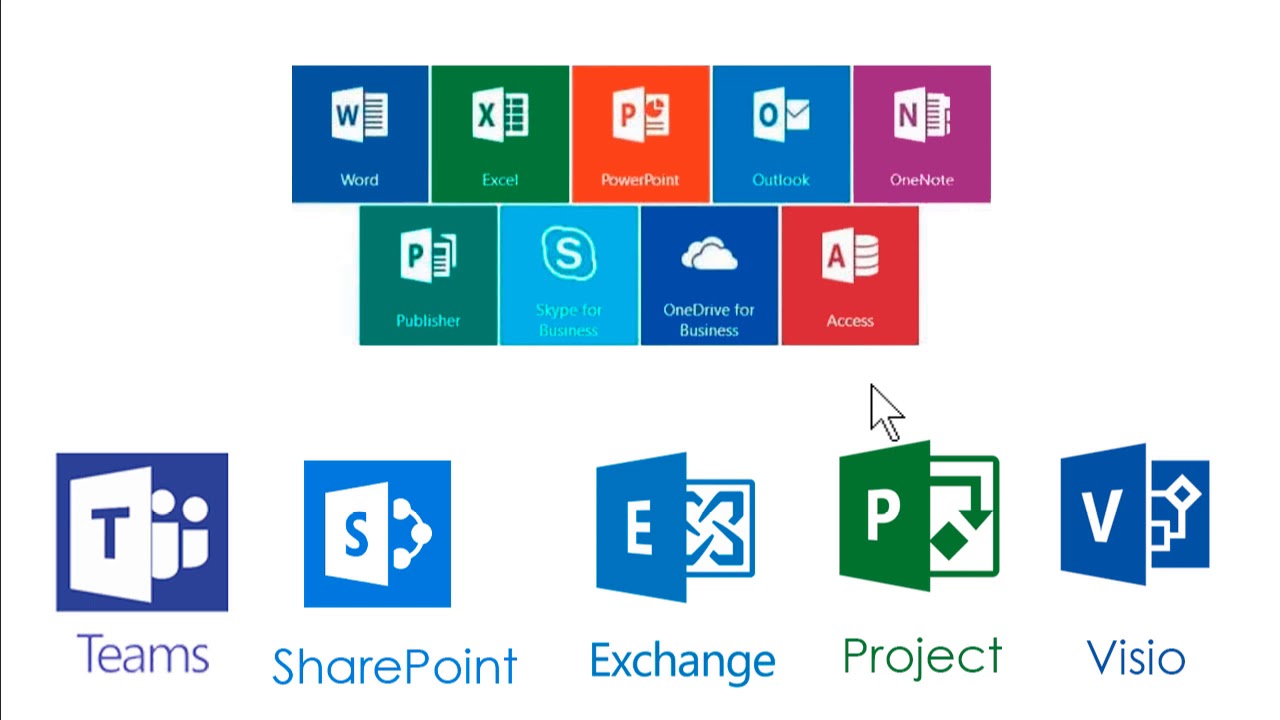
Para que sirven los programas de Microsoft Office

Microsoft Visio Online

Como hacer un diagrama de flujo Primeros pasos
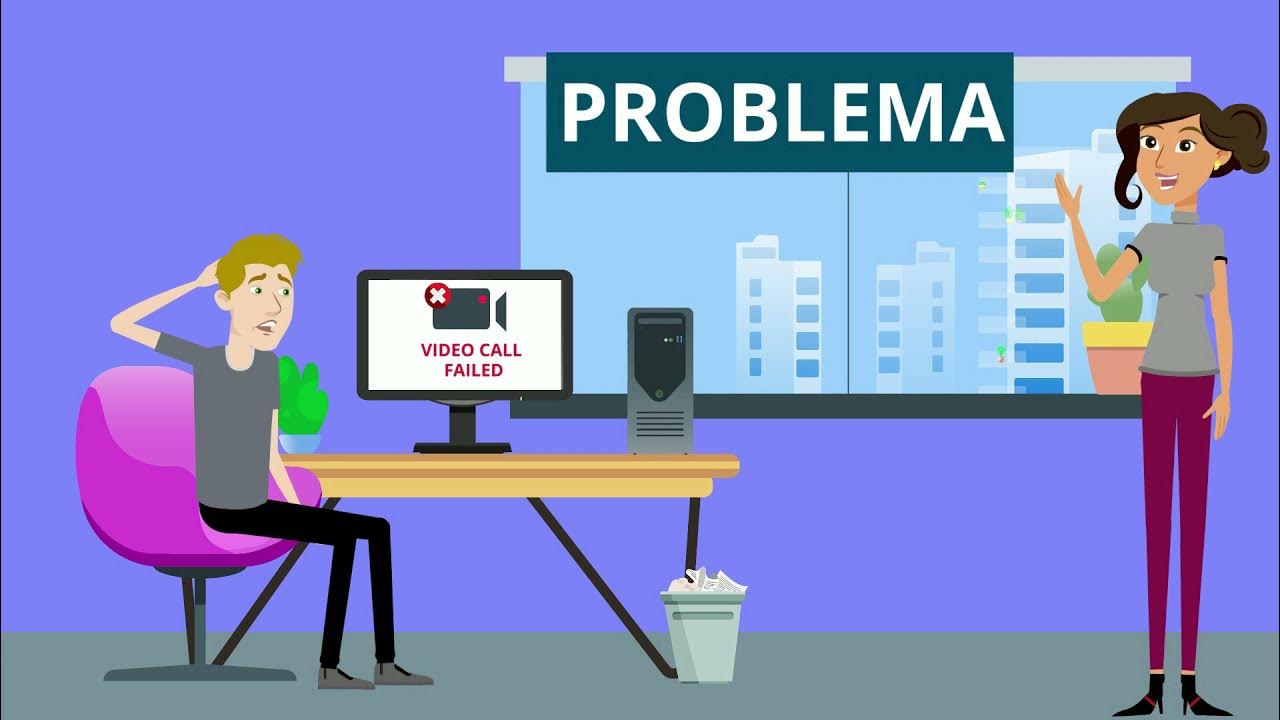
Paradigma de las 5 W´s y H: Para facilitar la definición de un problema y su contextualización
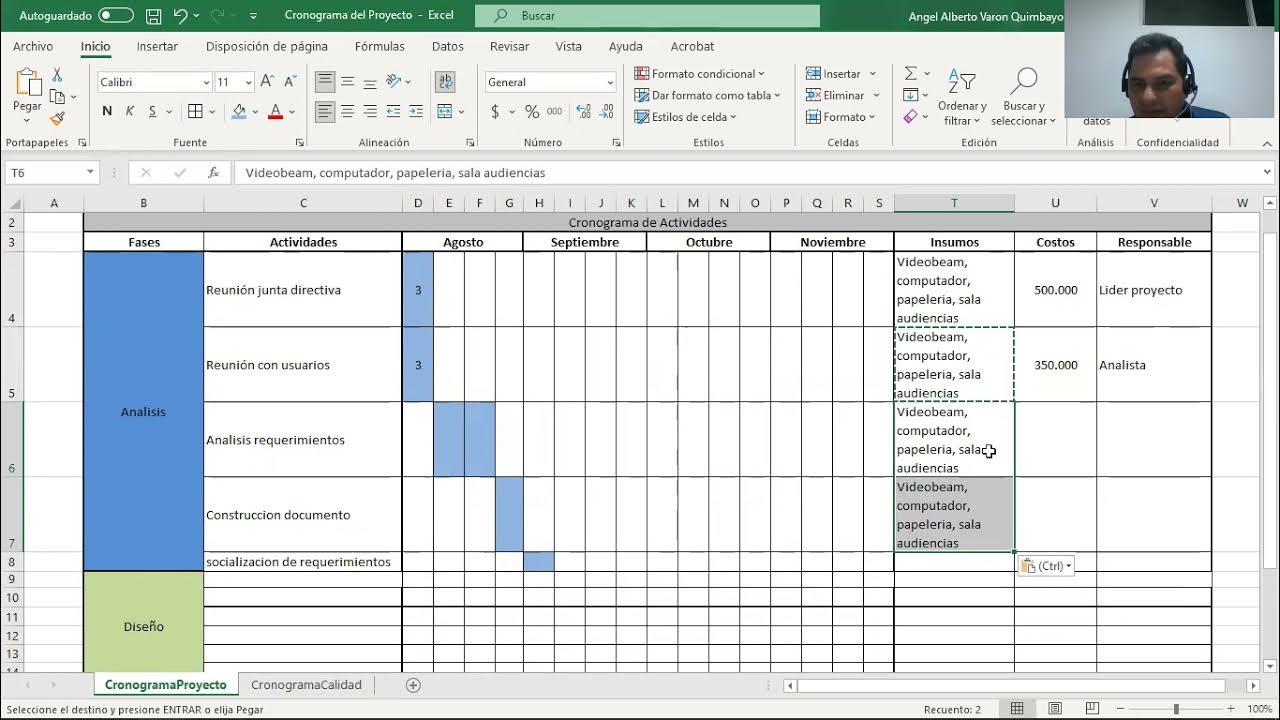
como crear un cronograma de actividades en excel

DESCARGAR E INSTALAR OFFICE 2019 PROFESIONAL COMPLETO EN EL 2024
5.0 / 5 (0 votes)
